在日常工作中,我们经常会遇到格式混乱、内容杂乱的 Word 文档,需要进行快速排版以提高工作效率和文档质量。以下是对快速排版很乱的 Word 文档的方法总结。
一、清除空白区
(一)修正软回车
查找内容:^l^l,替换为^l,可能需要执行多次。软回车的修正可以使文档中的换行更加规范,避免不必要的分行。
(二)处理空行
查找内容:^p^p,替换为^p,可能需要执行多次。每个^p代表一个换行,去除多余的空行可以使文档更加紧凑,提高阅读体验。
(三)清理空格等空白区
查找内容:^w,替换为空。清理空格、不间断空格等空白区域可以使文档更加整洁,减少视觉干扰。
替换操作可以用自动化插件来处理,比如 “公文处理助手” 的 “自动脚本”,可以编写一个专用脚本实现一键执行、批量替换,大大提高效率。
二、解决格式混乱问题
(一)清除格式重新排版
如果不使用插件,需要根据对 Word 操作的熟练程度,按照选择、调整格式这样的步骤反复进行。这需要一定的时间和耐心,但可以确保文档格式的准确性。
(二)使用自动化插件排版
使用自动化插件可以通过预定义好的参数,实现用样式进行排版,选择后快速设置,大幅省略操作步骤,提高排版效率。
三、处理网页复制文档的断句问题
有些文档是从网页复制生成的,存在大量的断句。这种情况下,使用插件进行文本整理是最简单方便的方法,否则只能逐个肉眼检查、手动合并断行。建议大家使用“公文处理助手”的文本整理功能,可以配置方案来组合实现一键自动整理,是最为简单方便的文档文本整理功能。
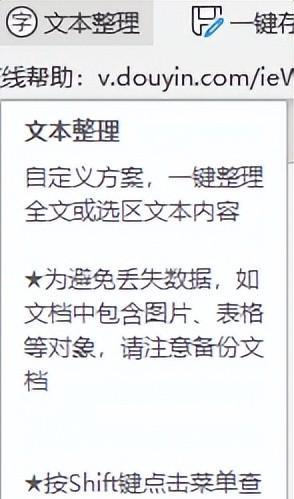
文本整理
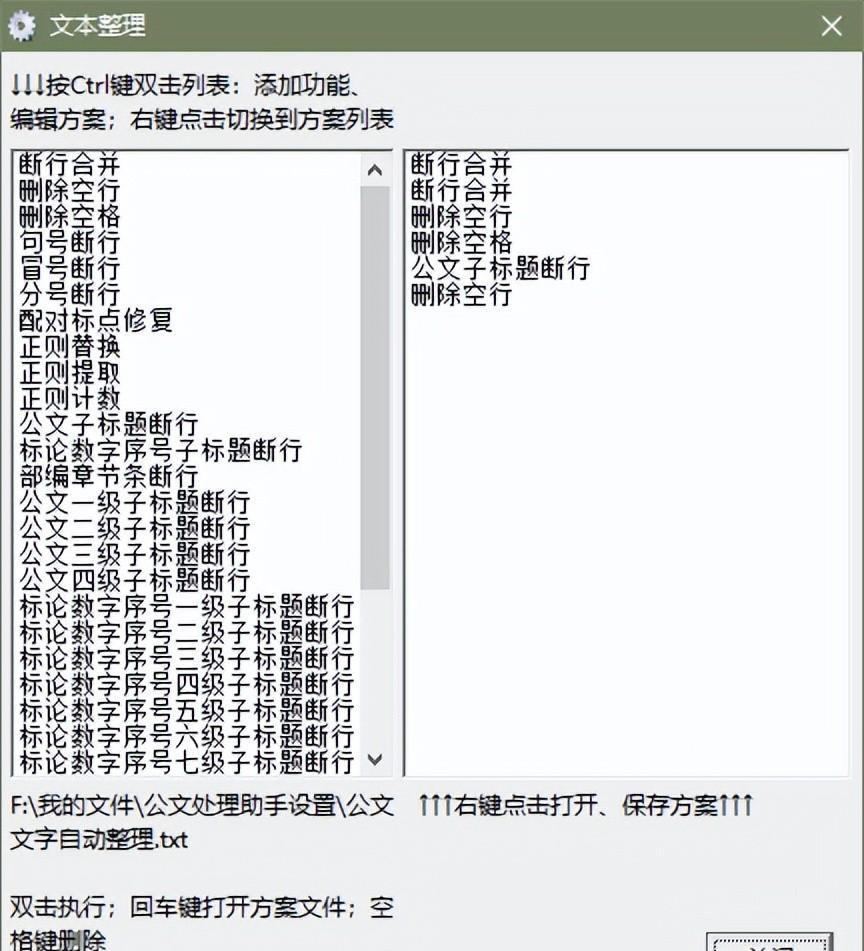
操作界面
四、调整图片
图片排版,可能会存在各种各样的问题,具体需要根据实际情况下,在这种情况下,批量调整图片就显得尤为重要,能在很大程度上提高操作效率。否则只能挨个的F4键来重复操作。而插件可以自动批量设置图片居中、调整环绕方式、缩放比例和尺寸等,还可以一键使图片铺满版心,相比之下,手动调整效率很低。
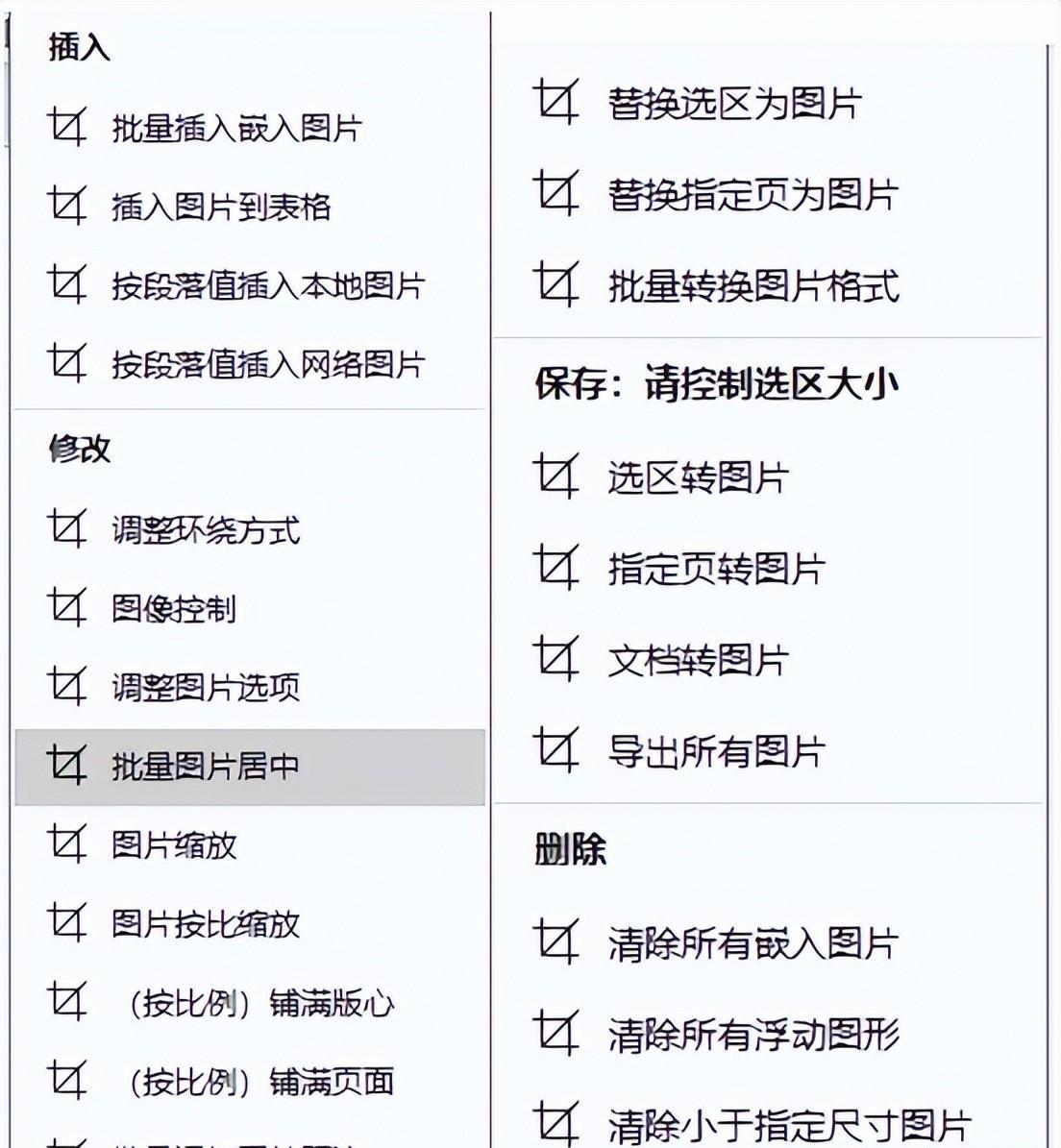
五、处理表格
表格相对于图片更加复杂,可分类的批量选择功能是必不可少的,可以更加灵活地批量处理表格。删除表格空行和各列等宽等高也比较常用,也可以使用“公文处理助手”的自动脚本来进行自动批处理
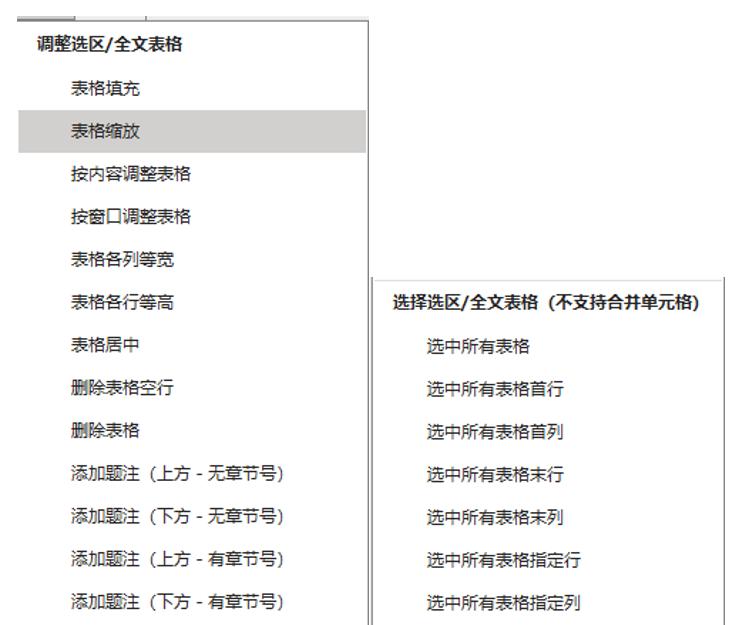
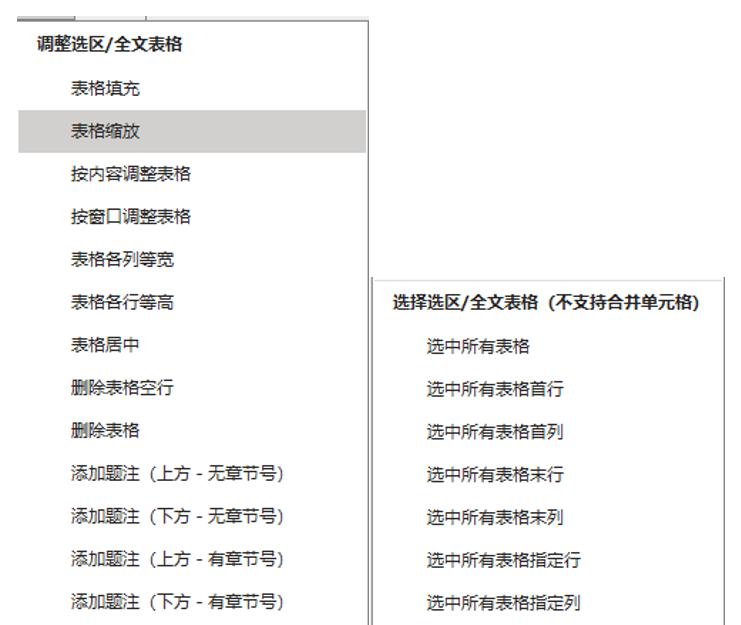
快速排版很乱的Word文档需要综合运用各种方法和工具。清除空白区、解决格式混乱问题、处理网页复制文档的断句、调整图片和表格等操作都可以通过使用自动化插件来提高效率。在选择插件时,可以根据实际需求和个人习惯进行选择。掌握这些方法,可以在日常工作中快速有效地排版Word文档,提高工作效率和文档质量。。


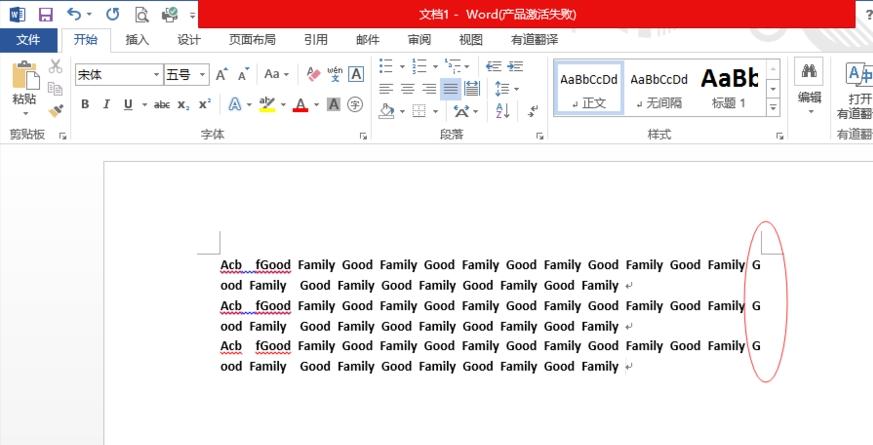
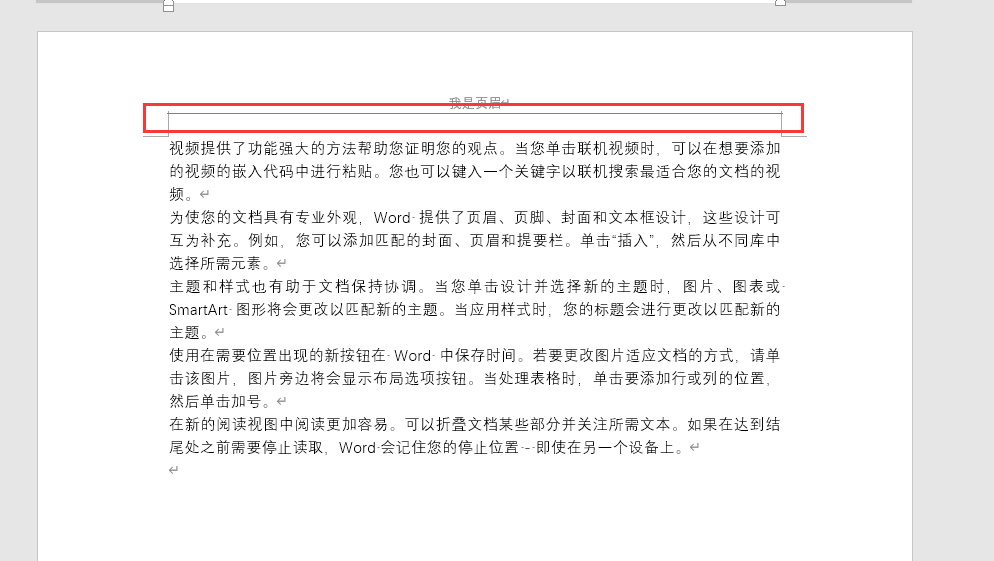

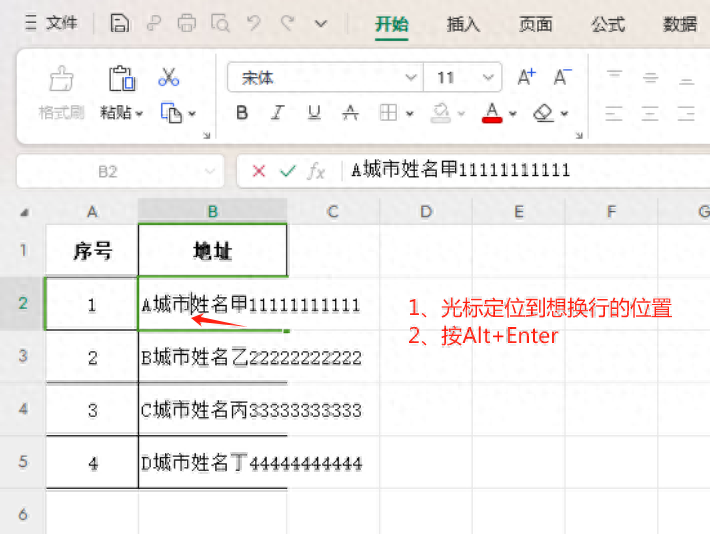


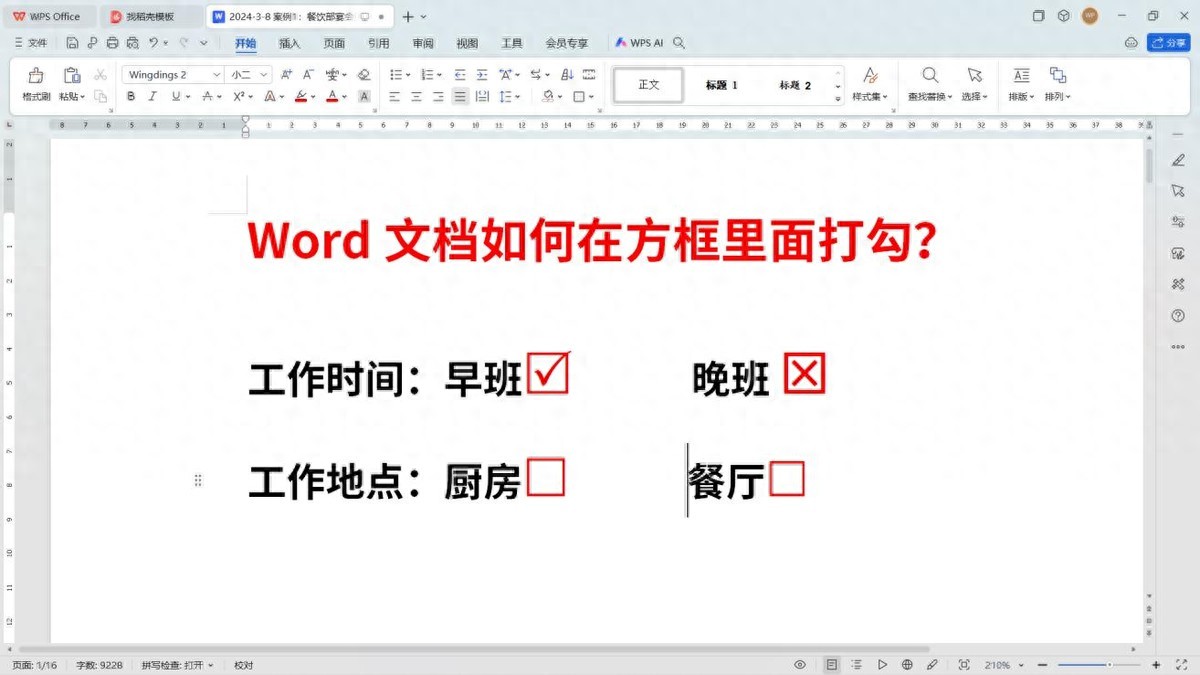
评论 (0)